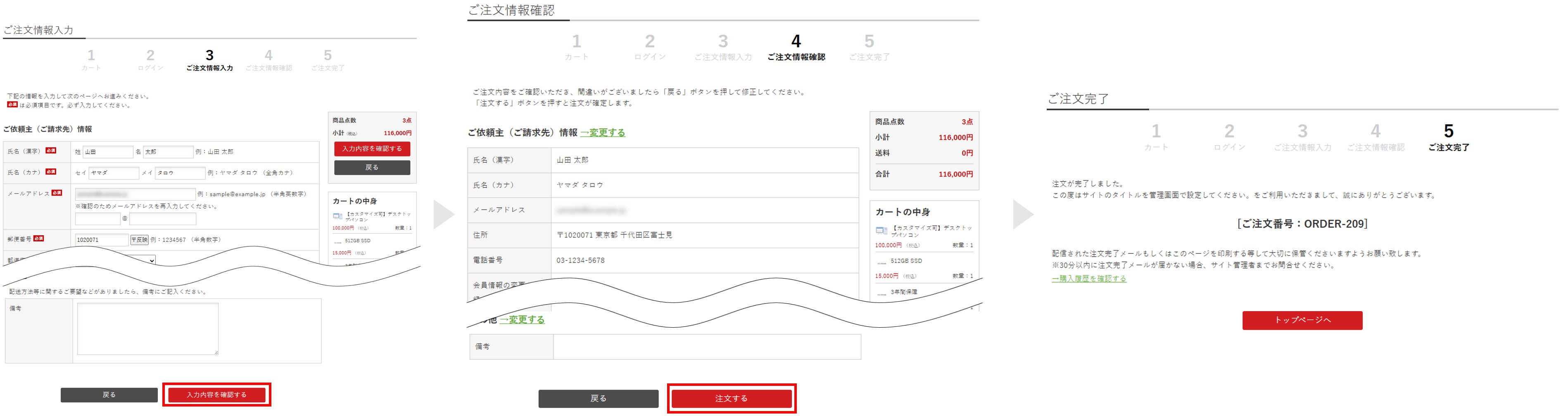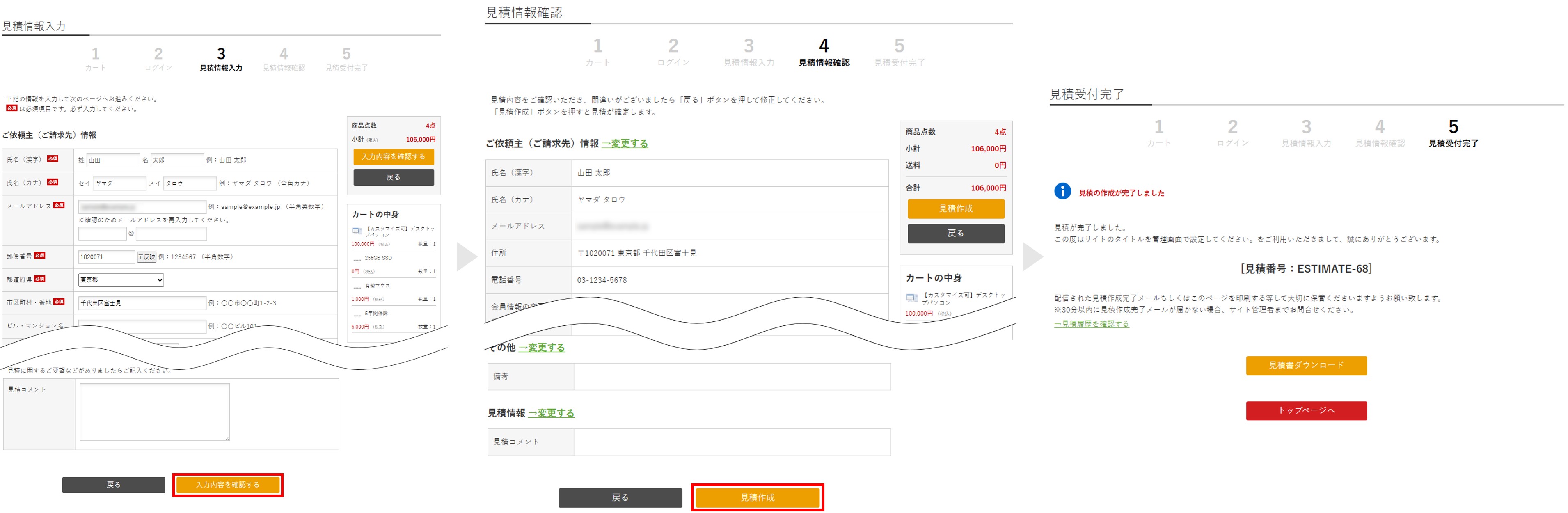BTO(受注生産)
目次
1.機能概要
2.エンドユーザーの操作
3.設定手順
1.機能概要
本オプションを利用すると、受注生産のため、商品に親と子を設定できるようになります。
元となる商品をBTO親商品、部品や機能をBTO子商品として、商品を登録して販売できるため、
エンドユーザーが部品や機能を商品に追加し、自由にカスタマイズして注文できます。
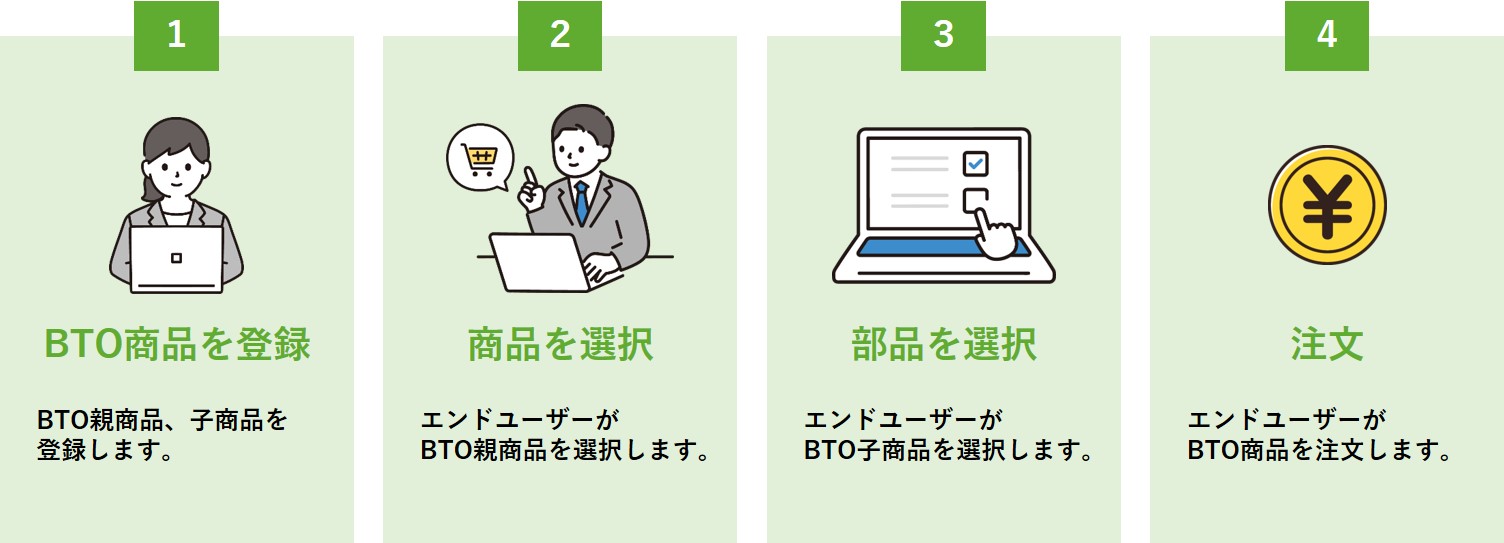
BTO(Build to Order:受注生産)商品に関する用語
本オプションに関連する用語について解説します。
・BTO商品(ユーザーウェブでは「構成選択品」)
エンドユーザーがBTO親商品にBTO子商品(部品や機能)を選択して、注文可能となる商品です。
BTO親商品の商品詳細ページ(item_detail.xhtml)にてBTO子商品を指定すると、BTO商品として注文できるようになります。
例えば、エンドユーザーがパソコンを注文するとき、BTO親商品であるパソコン本体に、
BTO子商品のメモリやSSDのサイズを選択すると、選択した商品の組み合わせをBTO商品として注文できます。
・BTO親商品
部品や機能を追加する対象である商品のことを指します。例)パソコン本体
BTO親商品をもとに、BTO子商品である部品や機能を選択します。
・BTO子商品(ユーザーウェブでは「構成品」)
エンドユーザーが選択する部品や機能として扱う商品を指します。例)メモリ、SSDなど
BTO子商品は、必ずBTO親商品との組み合わせで販売します。単品で注文できません。
ご留意事項
・本オプションのご利用を希望する場合は、サポート窓口までご連絡ください。
・商品をBTO子商品として登録した場合は、単品で注文させることはできません。
BTO親商品と組み合わせることで注文できます。
・併用できない機能は以下の通りです。
- 法人別商品制御
- 受注残管理
・併用できますが、BTO商品に対して制限のある機能は以下の通りです。
- まとめ買い割引
BTO子商品をまとめ買いの対象に設定できますが、
BTO商品の注文時に、BTO子商品はまとめ買いの対象としてカウントされません。
- セット商品
BTO商品をセット子商品に設定できません。
- 拡張版セールスキャンペーン
BTO子商品は、拡張版セールスキャンペーンの適用条件である以下にカウントされません。
・購入個数
・購入個数適用単位
・購入金額
・購入金額適用単位
- ウィッシュリスト
BTO商品をウィッシュリストに追加した場合、商品詳細ページで選択されたBTO子商品は保存できません。
- バリエーション
BTO商品にバリエーションを追加できません。
- ダウンロード販売
BTO商品をダウンロード商品に指定できません。
- 商品入数販売
BTO商品に入数を設定できません。
- 商品レビュー
レビューポイント付与率を利用して、レビューポイントを付与するとき、BTO親商品の定価からポイントを算出します。
2.エンドユーザーの操作
エンドユーザーが実施する3つの操作をご紹介します。
1.BTO商品を注文
2.BTO商品の見積を作成
3.お気に入りリストの確認
ご留意事項
・商品一括投入ページ(item_bulk.xhtml)にて、BTO商品をカートに投入できません。
・m:id「BTO_SYOKEI_PRICE_HERE」は、以下の割引に対応した価格を表示します。
会員割引額、会員割引率、会員ランク別割引率リストには対応していません。
- 会員別商品価格
- 会員ランク別商品価格
- タイムセール
- 商品ボリュームディスカウント
・必ず選択するBTO子商品を在庫管理する場合、BTOカテゴリコードに紐づくBTO子商品が在庫切れであっても、
商品詳細ページ(item_detail.xhtml)に、[カートに入れる]ボタンは表示されます。
※在庫切れのため、購入はできません。
1.BTO商品を注文
エンドユーザ―がBTO商品を注文するときの流れをご紹介します。
1-1.商品一覧ページ(item_list.xhtml)にて、商品を選択
1-2.商品詳細ページ(item_detail.xhtml)にて、部品を選択
1-3.商品をカートに投入
1-4.注文
1-5.購入履歴を確認
1-6.【店舗様】受注情報を確認
1-1.商品一覧ページ(item_list.xhtml)にて、商品を選択
商品一覧ページで、希望のBTO親商品を選択して商品詳細ページ(item_detail.xhtml)に遷移します。
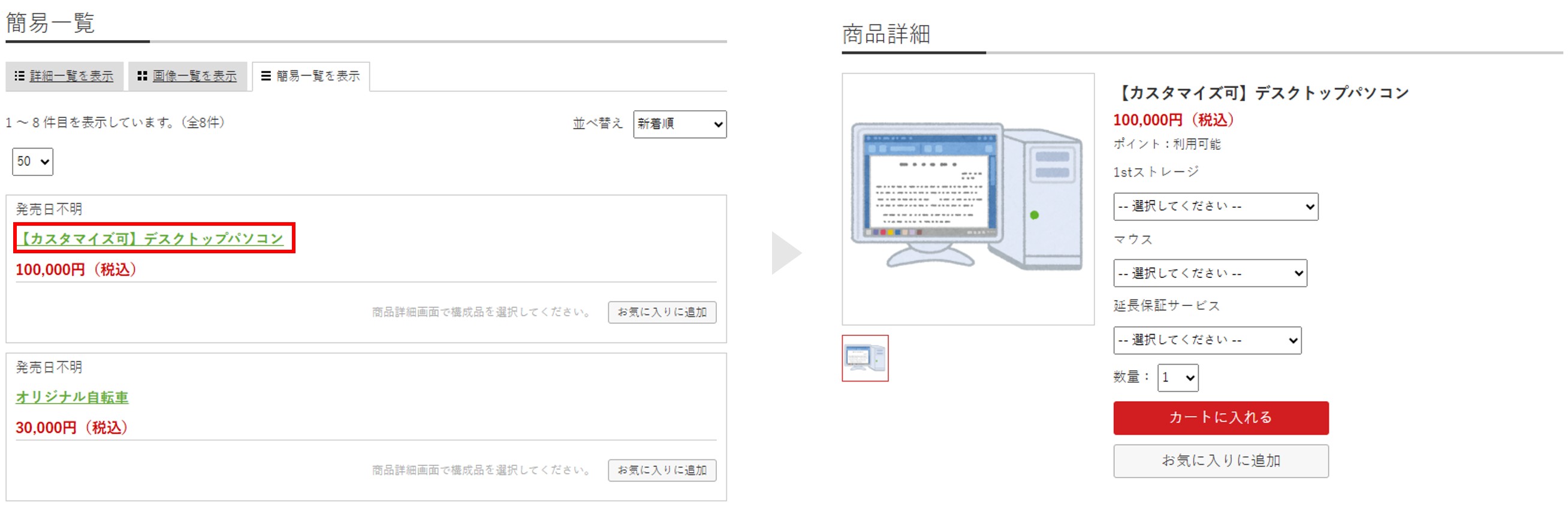
BTO商品の場合は、商品詳細ページ(item_detail.xhtml)にてカートに投入できます。
商品一覧ページでは、商品をカートに投入できません。
1-2.商品詳細ページ(item_detail.xhtml)にて、部品を選択
選択したBTO親商品に紐づけるBTOの子商品を選択します。BTOカテゴリごとに、1つのBTO子商品を指定できます。
BTO商品必須カテゴリ登録/一覧画面で選択必須としたカテゴリが表示された場合は、必ず、BTO子商品を指定します。
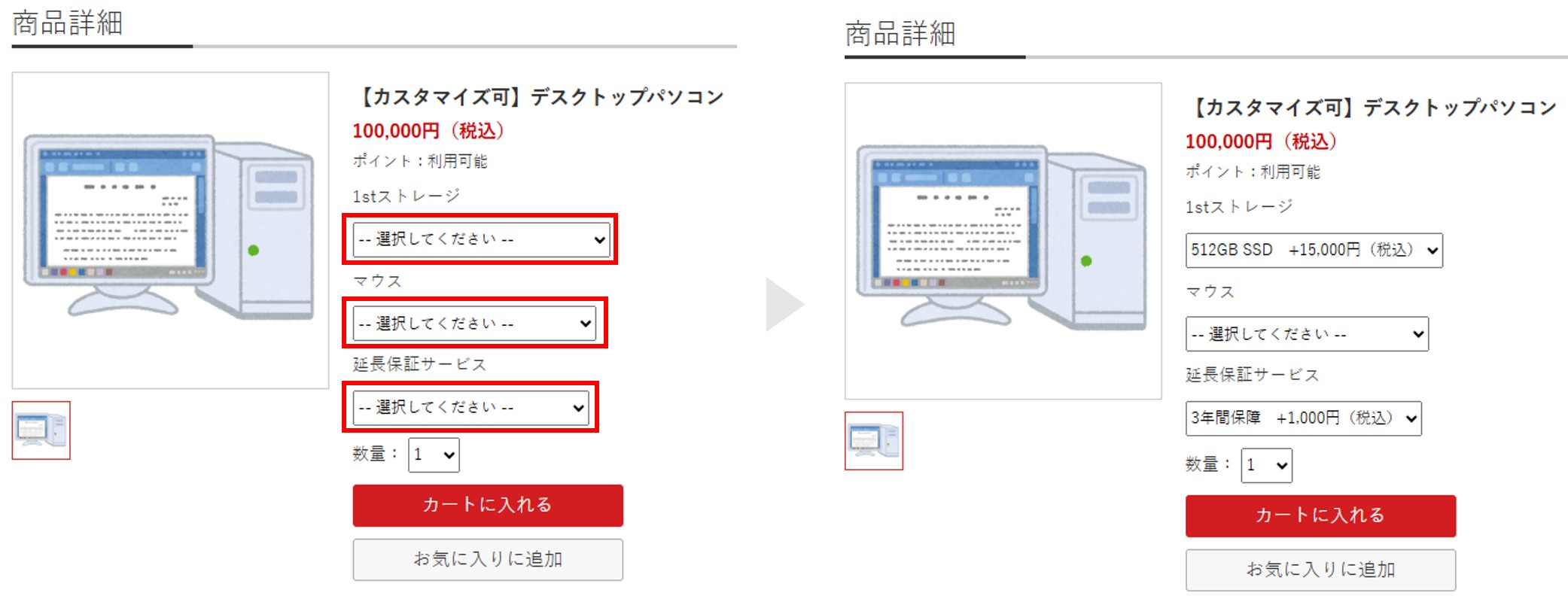
商品詳細ページには、BTO親商品のみ商品画像が表示されます。
1-3.商品をカートに投入
BTO子商品を選択し、商品をカートに入れた後、買い物かごのページ(cart_index.xhtml)に遷移します。
BTO組み合わせ不可商品として登録されているBTO子商品を選択した場合は、カートに投入できません。
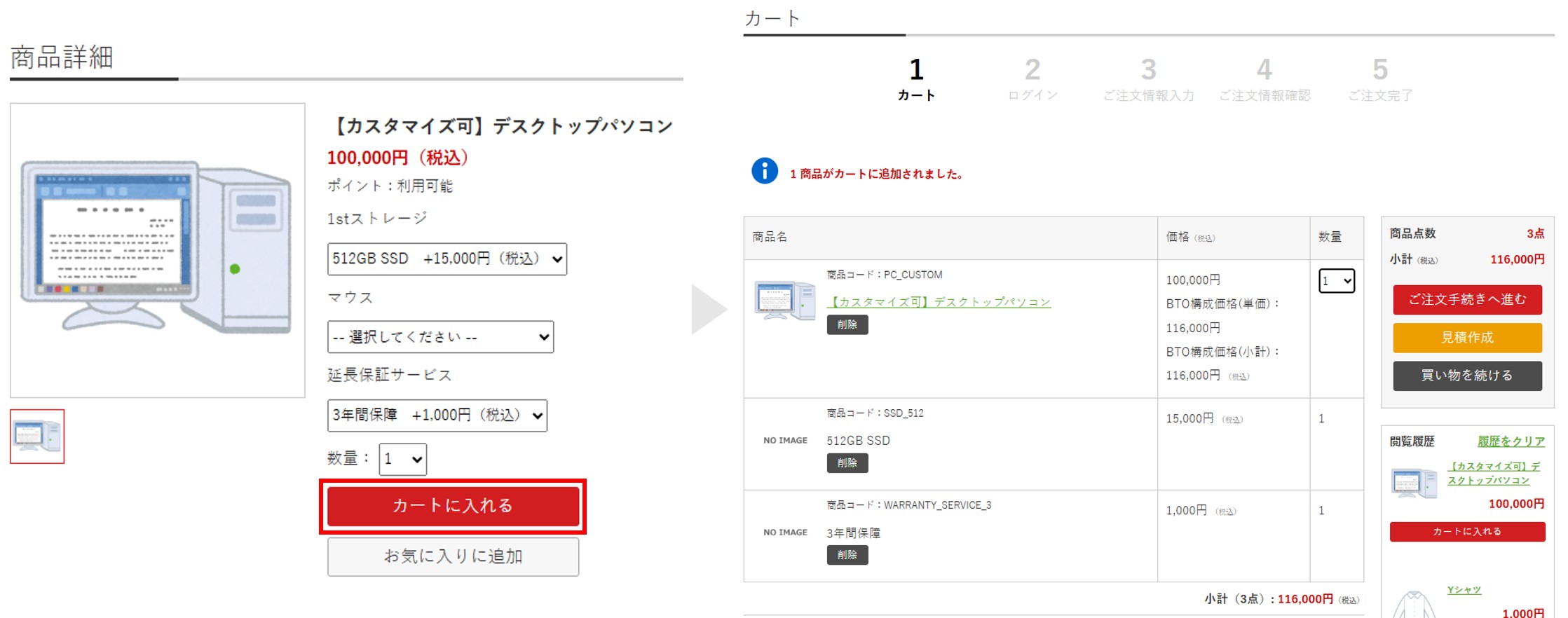
1-4.注文
1-5.購入履歴を確認
購入履歴一覧ページ(member_history.xhtml)にて、同じ組み合わせのBTO商品を再度注文する場合は、
m:id「PUT_TO_BTO_ITEM_CART_LINK_TAG」を利用した[カートに入れる(BTO)]ボタンを押すと、
該当の明細に紐づいているBTO子商品を含めて、BTO商品をカートに入れられます。
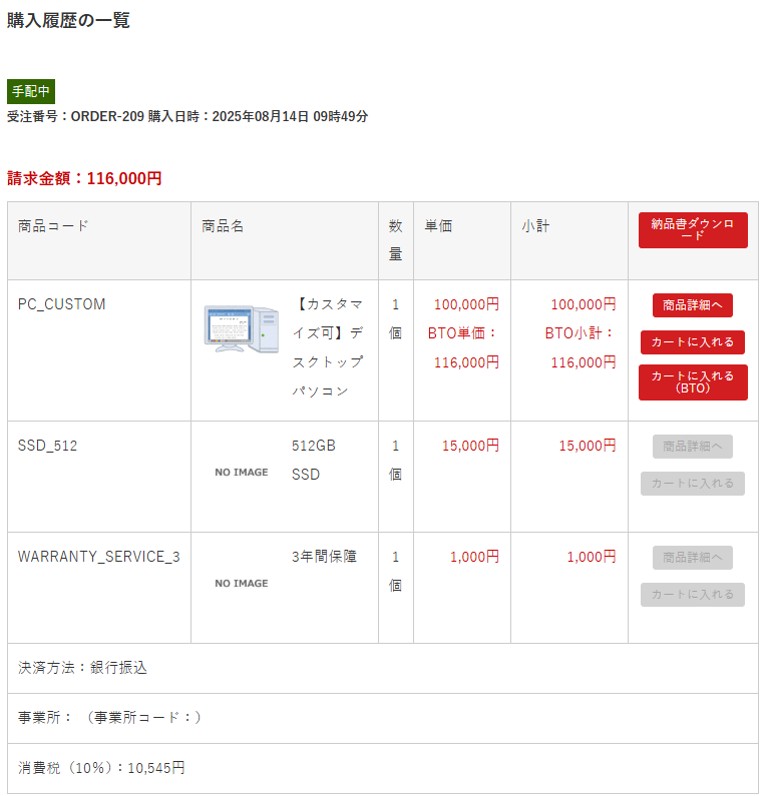
1-6.【店舗様】受注情報を確認
ショップ管理ツールの受注データ管理画面で、エンドユーザーの受注を確認できます。
BTO商品が注文されると「BTO親商品受注明細番号」に、BTO子商品が紐づいているBTO親商品の明細番号が設定されます。
以下の場合は、受注明細番号2と3(BTO子商品)が、受注明細番号1(BTO親商品)に紐づいていることを示しています。
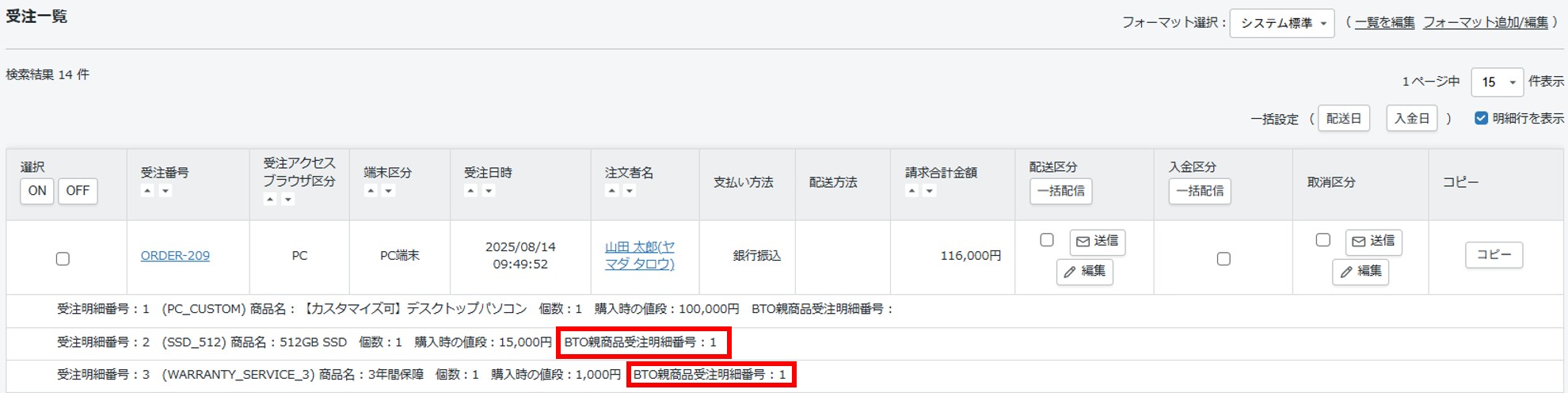
2.BTO商品の見積を作成
エンドユーザーがBTO商品の見積を作成するときの流れをご紹介します。
2-1.商品一覧ページ(item_list.xhtml)にて、商品を選択
2-2.商品詳細ページ(item_detail.xhtml)にて、部品を選択
2-3.商品をカートに投入
2-4.見積を作成
2-5.見積履歴を確認
2-6.【店舗様】見積情報を確認
2-1.商品一覧ページ(item_list.xhtml)にて、商品を選択
商品一覧ページで、希望のBTO親商品を選択して商品詳細ページに遷移します。
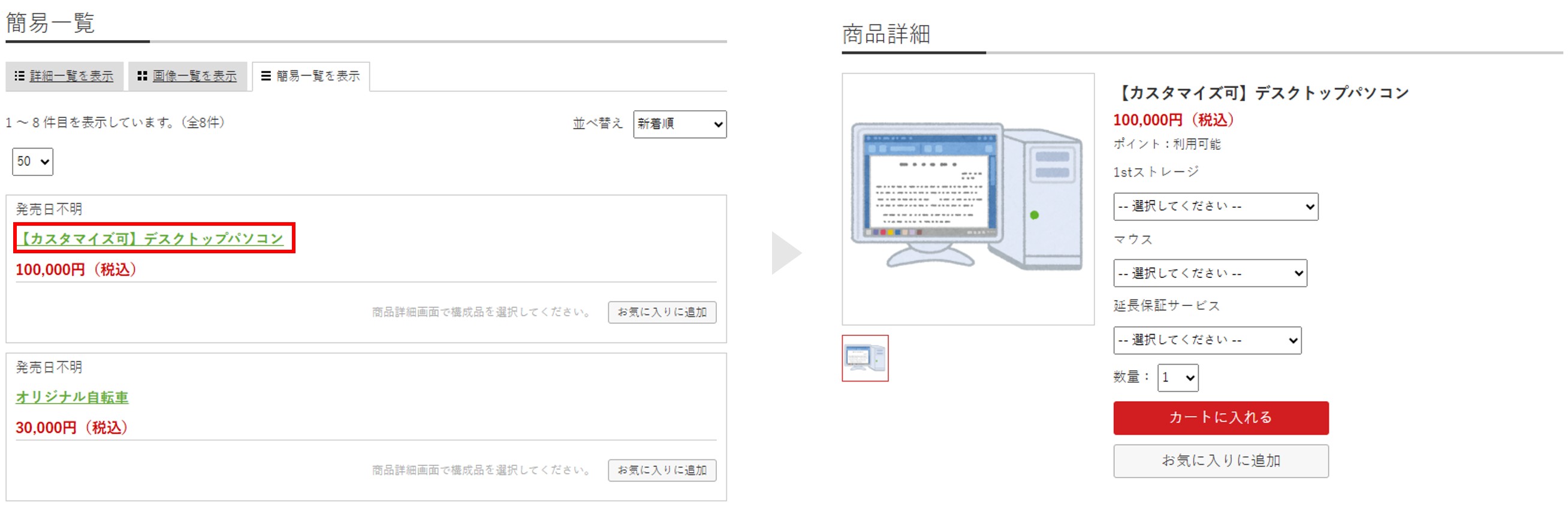
2-2.商品詳細ページ(item_detail.xhtml)にて、部品を選択
BTO親商品に紐づけるBTO子商品を選択します。BTOカテゴリごとに、1つのBTO子商品を指定できます。
BTO商品必須カテゴリ登録/一覧画面で選択必須としたカテゴリが表示された場合は、必ず、BTO子商品を指定します。
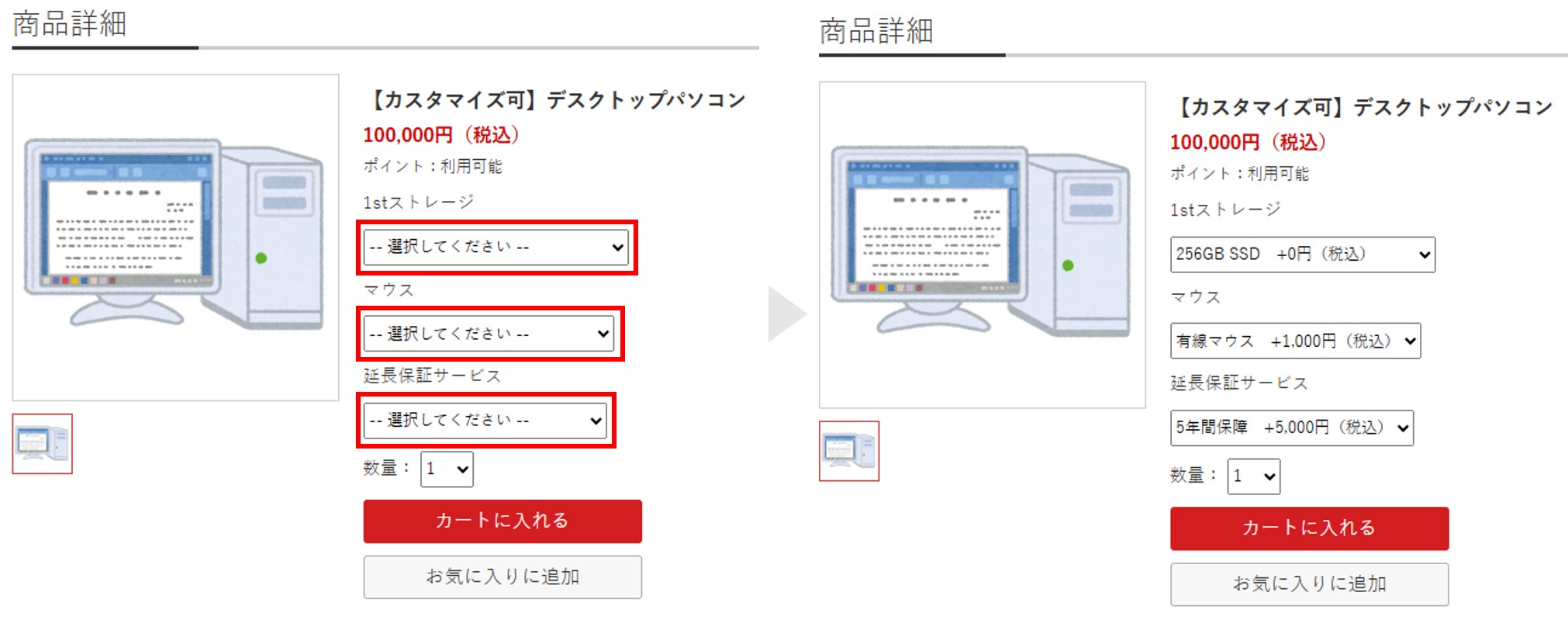
商品詳細ページには、BTO親商品のみ商品画像が表示されます。
2-3.商品をカートに投入
BTO子商品を選択し、商品をカートに入れた後、買い物かごのページ(cart_index.xhtml)に遷移します。
BTO組み合わせ不可商品として登録されているBTO子商品を選択した場合は、カートに投入できません。
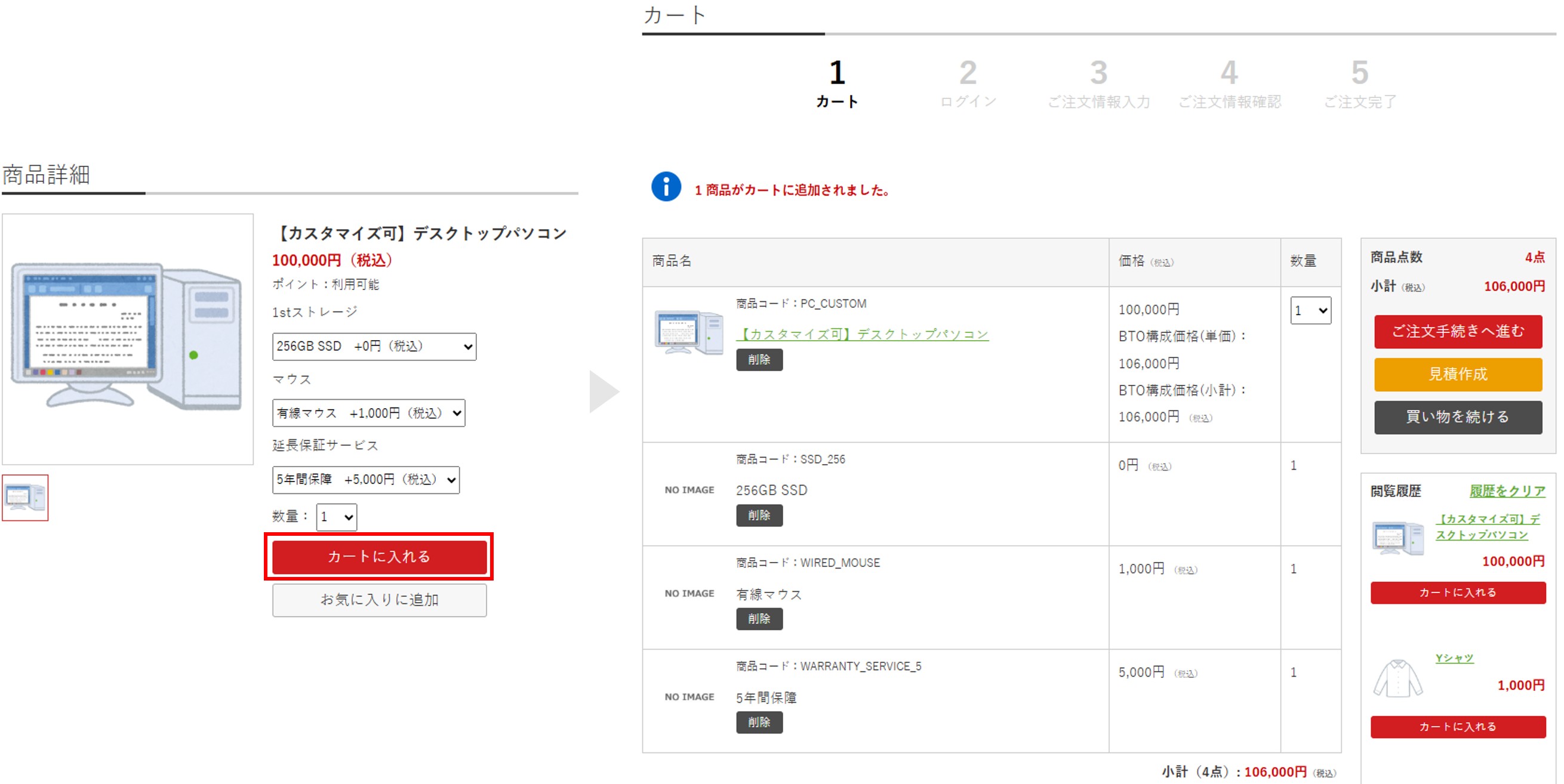
2-4.見積を作成
2-5.見積履歴を確認
見積履歴一覧ページ(member_estimate_record.xhtml)にて、エンドユーザーが作成した見積を確認できます。
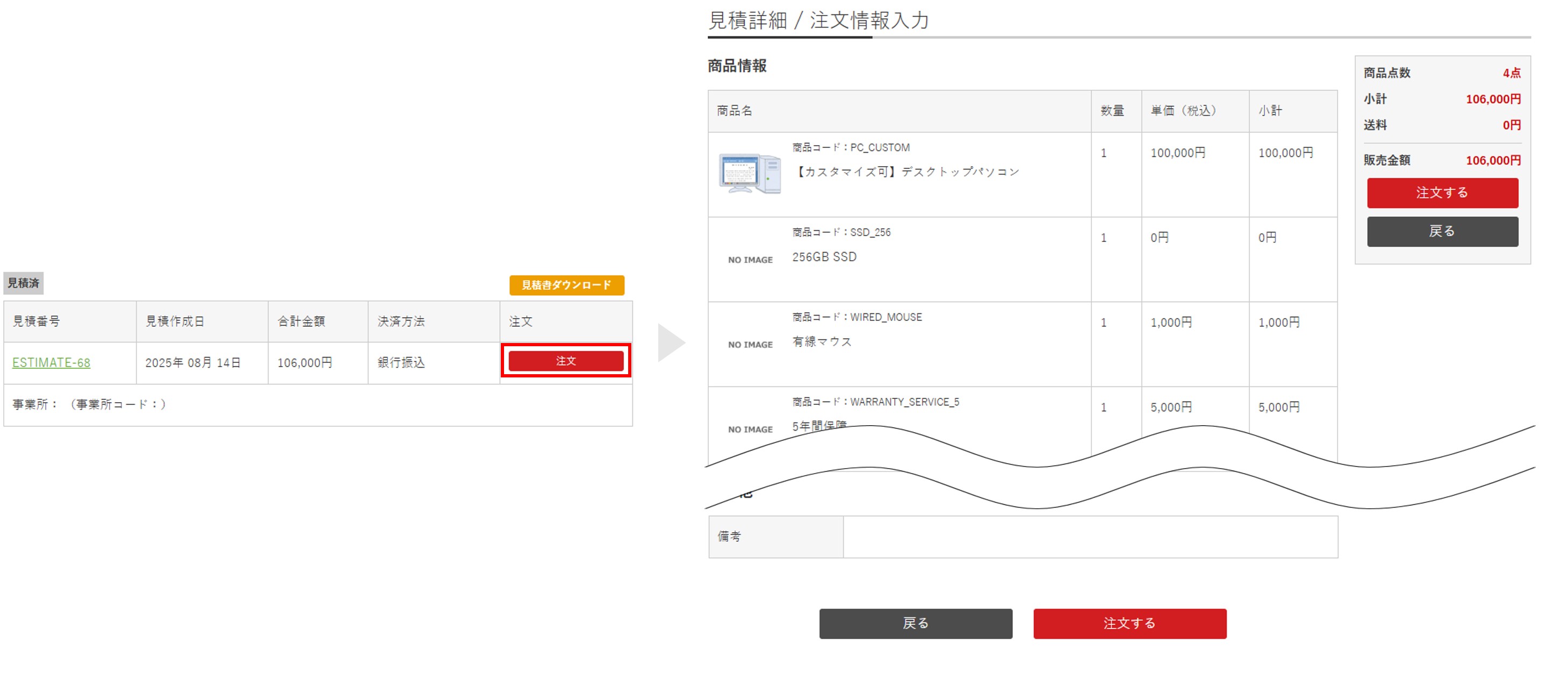
2-6.【店舗様】見積情報を確認
ショップ管理ツールの受注データ管理画面で、エンドユーザーの見積を確認できます。
BTO商品が注文されると「BTO親商品受注明細番号」に、BTO子商品が紐づいているBTO親商品の明細番号が設定されます。
以下の場合は、受注明細番号2と3(BTO子商品)が、受注明細番号1(BTO親商品)に紐づいていることを示しています。
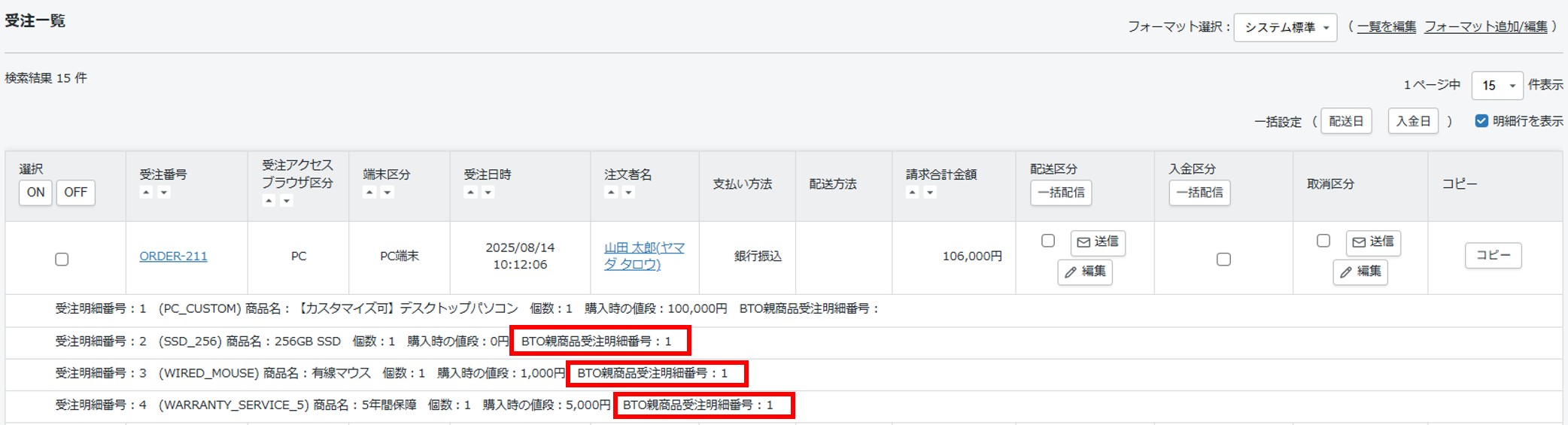
3.お気に入りリストの確認
BTO商品をお気に入りリストに追加している場合、
お気に入りリストページ(wishlist.xhtml)のBTO商品に[カートに入れる]ボタンが表示されません。
カートに投入する場合は、商品詳細ページ(item_detail.xhtml)で、BTO子商品を選択する必要があります。

3.設定手順
BTO商品を販売するための設定手順をご案内します。
1.メールフォーマットの修正
2.各帳票の修正
3.BTO親商品の設定
4.BTO子商品の設定
5.BTO商品の紐づけ
6.テンプレートファイルの修正
1.メールフォーマットの修正
注文確定時送信メール(注文確認メール)に、#ITEM_INFO#や#ITEM_INFO2#を使用して以下の内容を記載する場合、
注文完了メール明細フォーマット関連の初期設定に置換文字を記載してください。
・注文完了メール明細フォーマット
・注文完了メール明細フォーマット2
・注文完了メール明細フォーマット(HTML)
・注文完了メール明細フォーマット2(HTML)
| 置換文字 | 出力内容 | 出力例 |
|---|---|---|
| #BTO_TEIKA_TEXT# | 文字列「構成選択品単価: ¥」とBTO商品の合計単価 | 構成選択品単価: ¥1,000 |
| #BTO_SUM_TEXT# | 文字列「構成選択品単価: ¥」とBTO商品の合計小計 | 構成選択品小計: ¥1,000 |
| #BTO_CHILDREN_TEXT# |
BTO子商品を下記形式で出力 └{BTOカテゴリ名}:{選択されたBTO子商品名}(¥{販売価格}) |
└1stストレージ:512GB SSD(¥15,000) └マウス:無線マウス(¥1,000) |
子商品に関する情報は「#BTO_CHILDREN_TEXT#」でのみ、出力できます。
#ITEM_ITEMPROPERTY_CD#や#ITEM_NAME#などでは、BTO親商品と非BTO商品の情報を出力します。
2.各帳票の修正
エンドユーザーが注文したBTO商品に関連する以下の内容を出力したい場合は、置換文字を各帳票フォーマットに記載してください。
各置換文字を使う場合は「#while#」内に記載してください。
| 置換文字 | 出力内容 | 出力例 |
|---|---|---|
| #BTO_SUM# | BTO商品の合計金額 | 1,000 |
| #BTO_PARENT_D_NO# | BTO親商品受注明細番号 | 1 |
3.BTO親商品の設定
BTO親商品を登録するとき、以下の項目を選択してください。
多数のBTO親商品を登録する場合は、商品一括アップロード画面をご利用ください。
| 項目 | 設定する値 |
|---|---|
| BTO商品区分 | BTO親商品 |
4.BTO子商品の設定
BTO子商品を設定するための手順をご案内します。
4-1.BTO子商品のカテゴリを登録
4-2.BTO子商品を登録
4-3.組み合わせ不可とするBTO子商品を登録
注文したいBTO親商品の商品詳細ページ(item_detail.xhtml)にて、BTO子商品を選択させるためには、
「BTO子商品」と「BTOカテゴリコード」の2つを登録する必要があります。
BTOカテゴリコードをBTO子商品に紐づけなかった場合、BTO親商品の商品詳細ページにBTO子商品が表示されません。
4-1.BTO子商品のカテゴリを登録
BTO子商品に登録するBTOカテゴリを登録してください。
多数のBTOカテゴリを登録する場合は、BTOカテゴリアップロード画面をご利用ください。
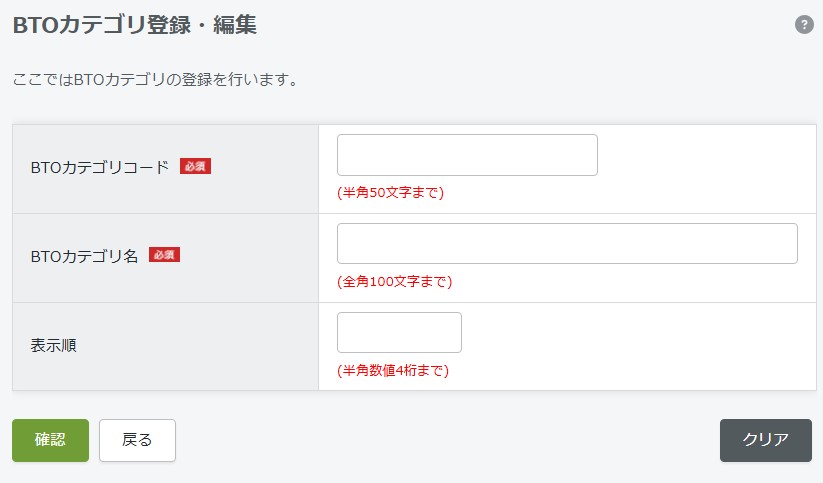
4-2.BTO子商品を登録
BTO子商品を登録するとき、以下の項目を選択してください。
多数のBTO子商品を登録する場合は、商品一括アップロード画面をご利用ください。
| 項目 | 設定する値 |
|---|---|
| BTO商品区分 | BTO子商品 |
| BTOカテゴリコード | 4-1.BTO子商品のカテゴリを登録で登録したカテゴリコード |
4-3.組み合わせ不可とするBTO子商品を登録
必要に応じて、同時に選択できないようにするBTO子商品を登録してください。
登録するBTO子商品の組み合わせが多い場合は、BTO組み合わせ不可商品一括アップロード画面をご利用ください。
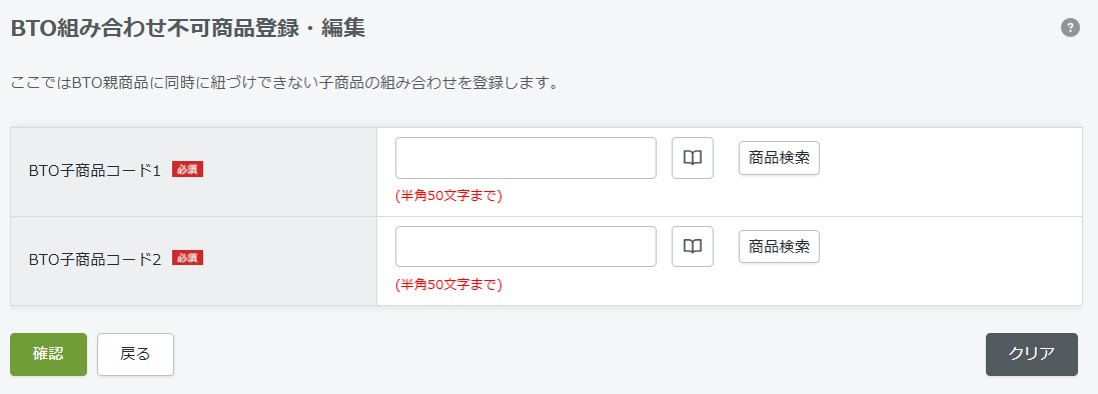
同じBTOカテゴリに紐づくBTO子商品同士は、同時に選択できないため、本項目の対応は必要ありません。
商品詳細ページ(item_detail.xhtml)でBTOカテゴリごとに、1つのBTO子商品が選択されます。
5.BTO商品の紐づけ
BTO親商品、子商品を紐づけるための手順をご案内します。
5-1.BTO親商品とBTO子商品を紐づけ
5-2.必ず選択するBTO子商品のカテゴリコードを登録
5-1.BTO親商品とBTO子商品を紐づけ
紐づけるBTO親商品と、BTO子商品を入力して登録してください。
紐づけるBTO親商品とBTO子商品が多い場合は、BTO商品紐づけ一括アップロード画面をご利用ください。
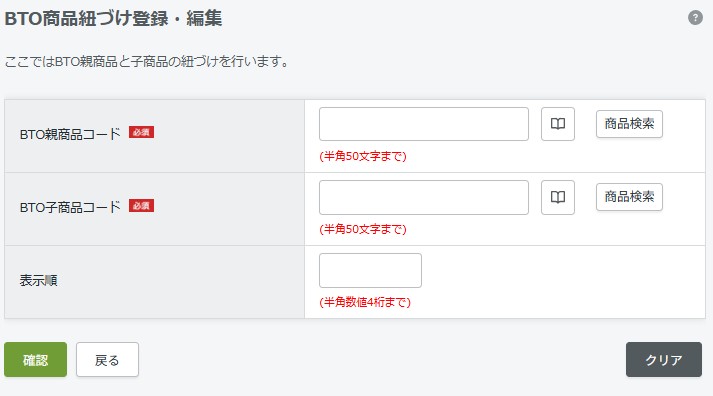
BTO親商品の商品詳細ページ(item_detail.xhtml)にて、BTO子商品を選択させるために、
BTO親商品とBTO子商品を紐づけてください。
5-2.必ず選択するBTO子商品のカテゴリコードを登録
必要に応じて、BTO親商品を注文するときに、必ず選択するBTO子商品のカテゴリコードを登録してください。
登録する組み合わせが多い場合は、BTO商品必須カテゴリ一括アップロード画面をご利用ください。
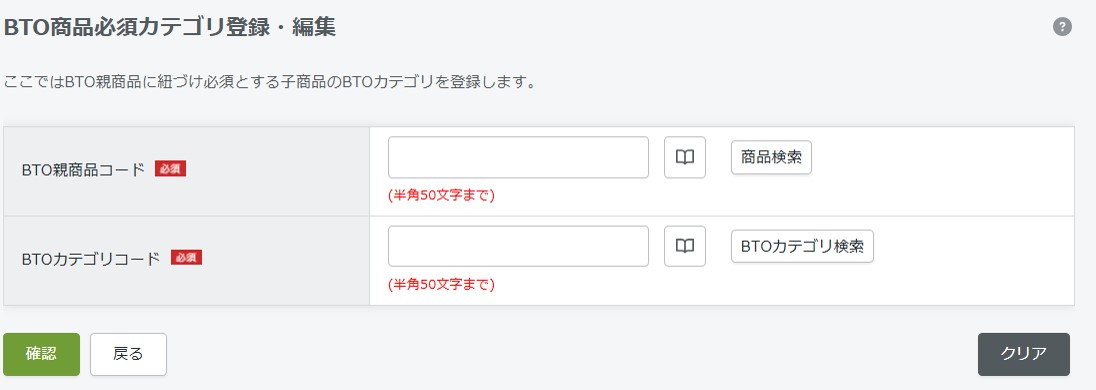
6.テンプレートファイルの修正
ショップ管理ツールのサイドバーから「最新版テンプレート」をダウンロードしてください。
以下のテンプレートファイルに、本オプションに関する記述があります。
必要に応じて、デザインを変更してください。
■userweb配下
・cart_confirm.xhtml
・cart_confirm$estimate.xhtml
・cart_index.xhtml
・cart_seisan.xhtml
・cart_seisan$estimate.xhtml
・item_detail.xhtml
・member_estimate_order_input.xhtml
・member_history.xhtml
・member_history$btob.xhtml
■smartphone配下
・cart_confirm.xhtml
・cart_confirm$estimate.xhtml
・cart_index.xhtml
・cart_seisan.xhtml
・cart_seisan$estimate.xhtml
・item_detail.xhtml
・member_estimate_order_input.xhtml
・member_history.xhtml
・member_history$btob.xhtml
m:id「BTO_CHILD_ITEM_INPUT_RADIO_HERE」で「m:no_selection_word='選択しない'」を出力するよう記述し、登録したBTO商品必須カテゴリに「選択しない」を表示しないようにする場合は、
以下のように「IF_BTO_REQUIRED_CATEGORY」を利用して、BTOカテゴリが必須であるときは「選択しない」が表示されないように分けてください。
<div m:id='IF_BTO_REQUIRED_CATEGORY'>
<p>
<input m:id='BTO_CHILD_ITEM_INPUT_RADIO_HERE' m:no_selection_word='' value='' type='' name='' />
</p>
</div>
BTO商品必須カテゴリとして登録していないカテゴリに「選択しない」を表示させる場合は、同様に「IF_BTO_REQUIRED_CATEGORY」を利用して、以下のように記述してください。
<div m:id='IF_BTO_REQUIRED_CATEGORY' m:NOT="">
<p>
<input m:id='BTO_CHILD_ITEM_INPUT_RADIO_HERE' m:no_selection_word='選択しない' value='' type='' name='' />
</p>
</div>
当ページの記載内容は、標準機能に関するものです。
機能に関するカスタマイズをされている場合にはこの限りではありません。